Как использовать карты DuckDuckGo
Пользователи давно устремились в УткаУтка поисковой системе для ее функций конфиденциальности, но ее Карты Appleфункциональность картографии и маршрутизации привлекает внимание своей анонимностью и интерактивностью. Вот посмотрите, как работают DuckDuckGo Maps и как их использовать.
DuckDuckGo и его функции отображения доступны с помощью DuckDuckGo в веб-браузере, расширении браузера и мобильных приложениях для iOS и Android.
Как проложить маршрут с помощью карт DuckDuckGo
Функции отображения и маршрутизации интегрированы в основную поисковую систему DuckDuckGo. Эти функции автоматически запускаются при поиске компании или местоположения. Чтобы проложить маршрут и спланировать свой маршрут, используйте стили поисковых запросов, например:
- Полный адрес локации.
- Название города, штата, страны или региона.
- Название компании.
- Тип бизнеса.
- Поиск рядом со мной.
Выполните поиск "рядом со мной", "по типу бизнеса" или "по имени"
Найдите ресторан, магазин или любой бизнес и следите за ним с помощью
-
Открыть УткаУтка поисковая система в веб-браузере.
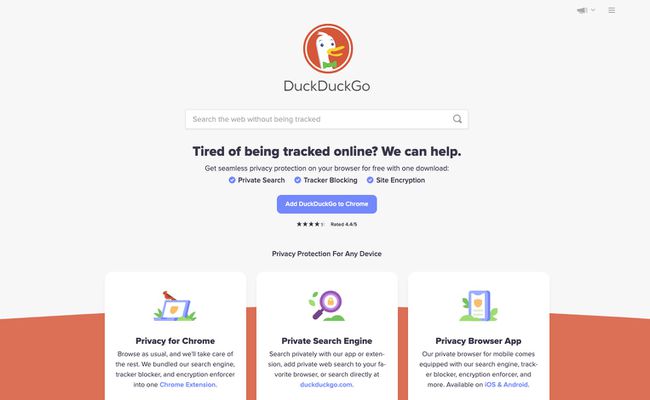
-
Введите поисковый запрос и выберите Поиск (увеличительное стекло). В этом примере показан поиск ресторанов рядом со мной.
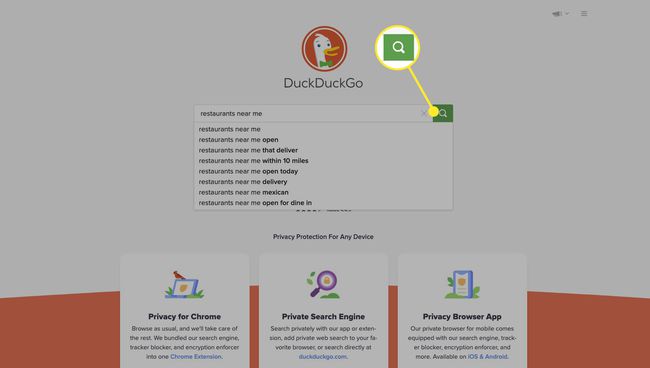
-
Выбирать Включить местоположение (анонимно), чтобы получить более точные результаты поиска.
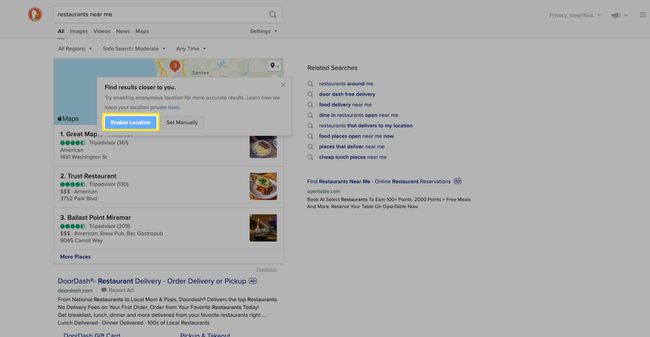
-
Результаты поиска по карте отображаются слева. Выбирать Больше мест.
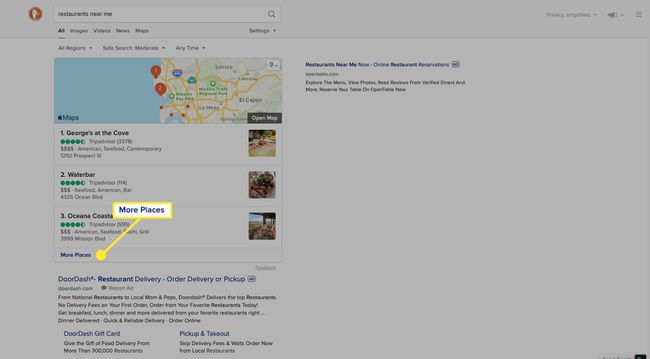
-
Появится полноэкранный макет карты результатов поиска. Выберите результат из списка слева.
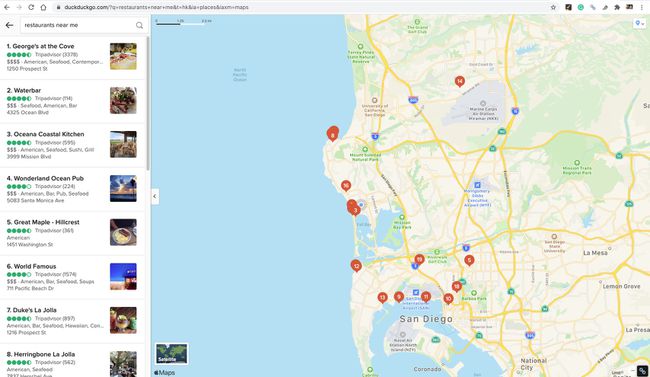
Либо выберите любой из результатов поиска на карте, чтобы отобразить дополнительную информацию о компании.
-
На левой панели отображается дополнительная информация о компании, включая ее веб-сайт и отзывы на TripAdvisor. Выбирать Направления для проезда к заведению.
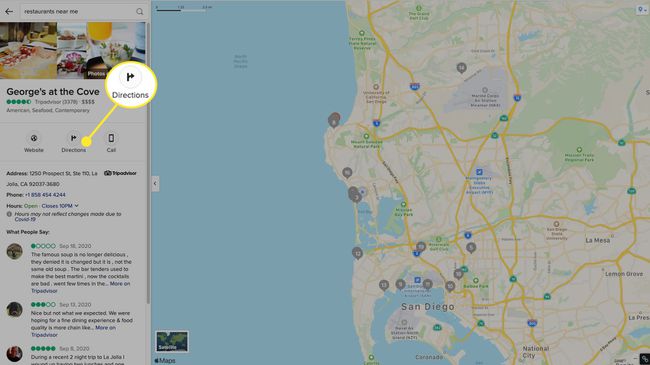
-
Выбирать Вождение или Ходьба чтобы увидеть различные маршруты. Вы также увидите свои маршруты на карте.
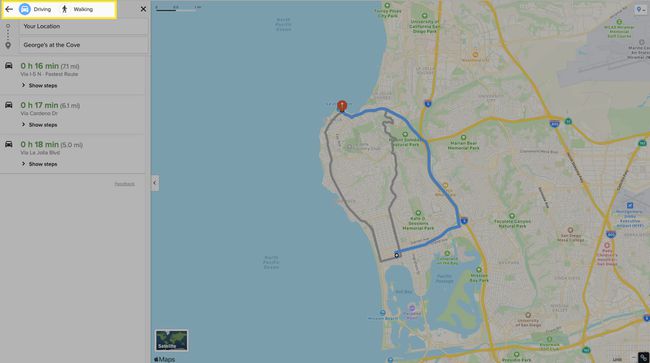
-
Выбирать Показать шаги чтобы увидеть точное направление маршрута. Каждый маршрут показывает расстояние и время до пункта назначения.
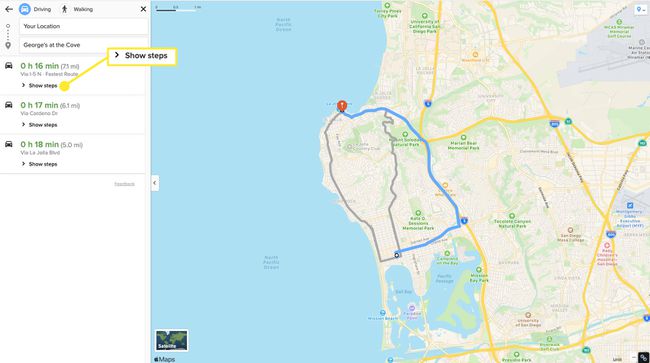
Щелкните или используйте мышь, чтобы увеличить карту.
-
Отображаются ваши пошаговые или пошаговые инструкции. На стороне карты выберите спутниковое в любой момент переключиться на просмотр со спутника.
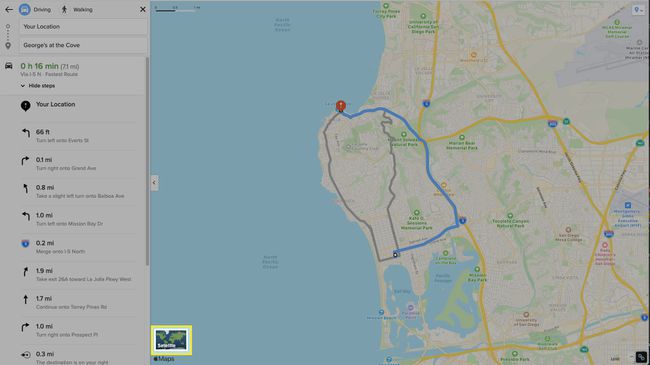
-
Вы увидите спутниковый снимок своего маршрута.
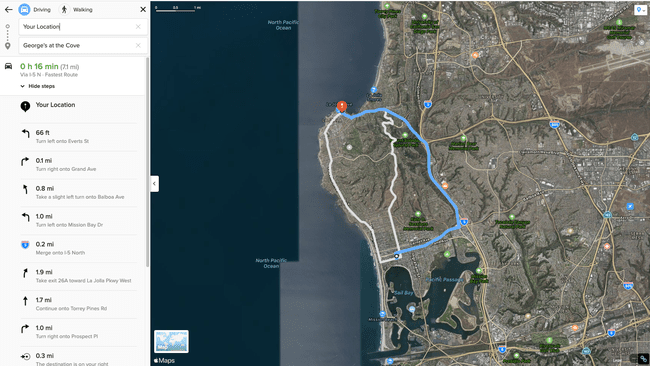
-
Выберите Икс на панели результатов поиска, чтобы выйти.
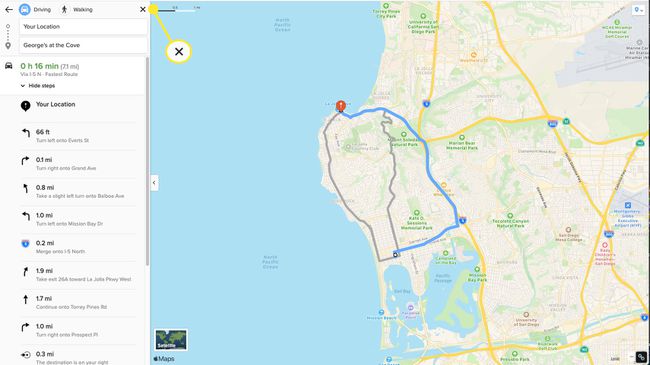
-
Появится поле для поиска других ресторанов, баров, продуктовых магазинов, парков и т. Д. Выберите любую категорию для отображения результатов поиска.
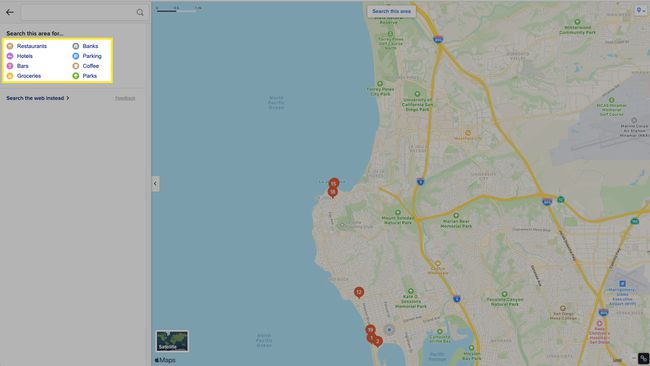
Или увеличьте масштаб карты и выберите Искать в этой области искать больше мест.
-
Вы увидите список мест, соответствующих категории. Выберите любой, чтобы проложить маршрут к этому сайту, или выберите сайт на карте.
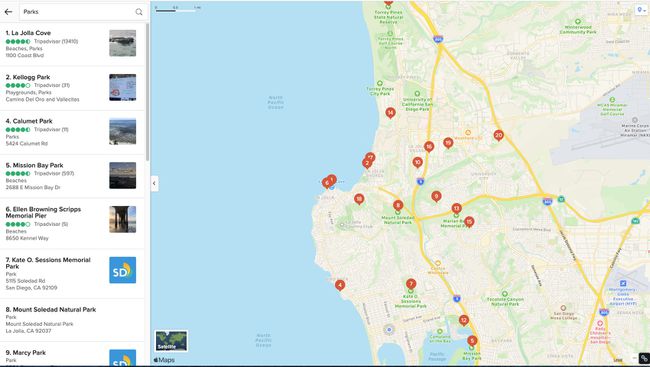
Поскольку Apple Maps поддерживает интеграцию с TripAdvisor, Yelp и Booking.com, результаты поиска, связанные с картами DuckDuckGo, возвращают информацию с этих сайтов.
Используйте поиск по точному адресу для планирования маршрута
Если вы знаете точный адрес пункта назначения, вот как проложить маршрут и нанести его на карту с помощью DuckDuckGo.
-
Открыть УткаУтка поисковая система в веб-браузере.
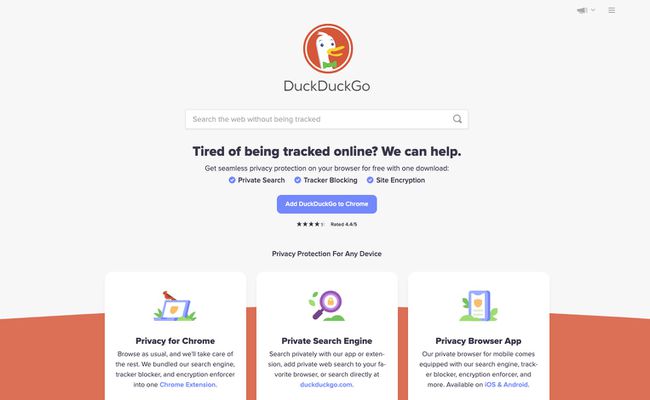
-
Введите адрес и затем выберите Поиск (увеличительное стекло).
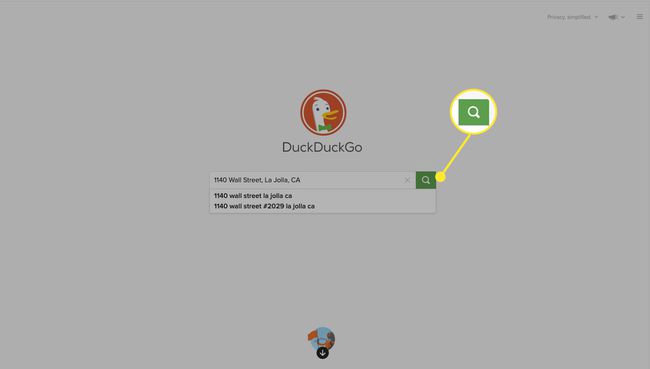
Вы можете ввести более общее местоположение, например Лас-Вегас, Невада.
-
Выбирать Открыть карту.
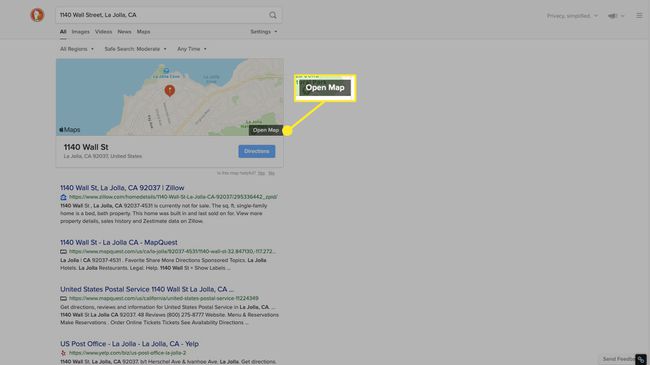
Или выберите Направления чтобы перейти к вариантам маршрута.
-
Откроется карта с указанием местоположения. Выбирать Направления чтобы проложить маршрут к месту.
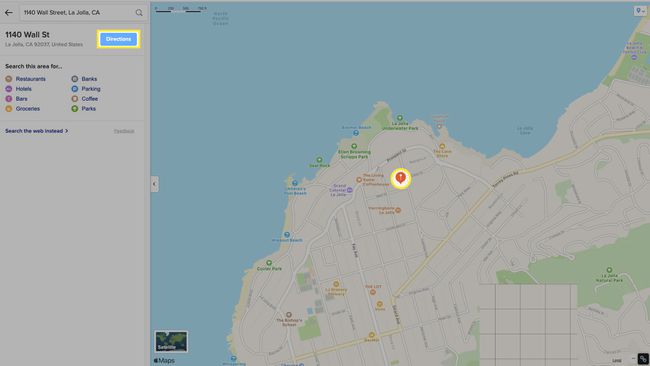
-
Выберите маршрут для получения пошаговых инструкций.
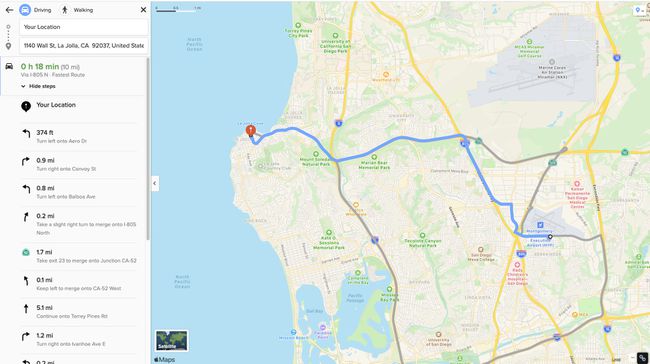
Переключиться с Вождение к Ходьба если вам нужны пешеходные маршруты.
Как получить расширение для браузера DuckDuckGo
DuckDuckGo предлагает расширения для браузеров Chrome, Firefox и Safari, позволяющие легко выполнять поиск по карте DuckDuckGo из вашего любимого браузера.
Расширение DuckDuckGo для Chrome
Вы можете скачать расширение DuckDuckGo из Интернет-магазина Chrome.
-
Зайдите в Интернет-магазин Chrome и найдите DuckDuckGo: основы конфиденциальности.
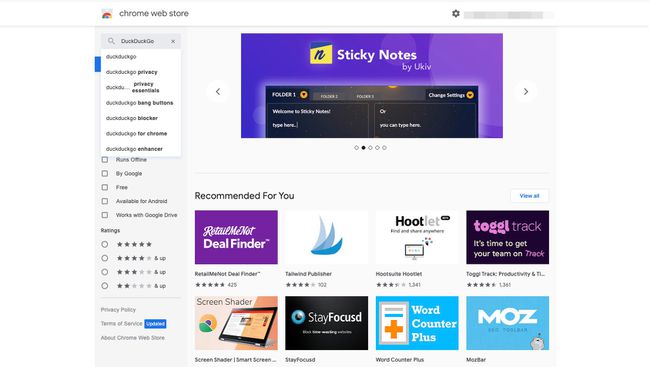
-
Выбирать Добавить в Chrome.
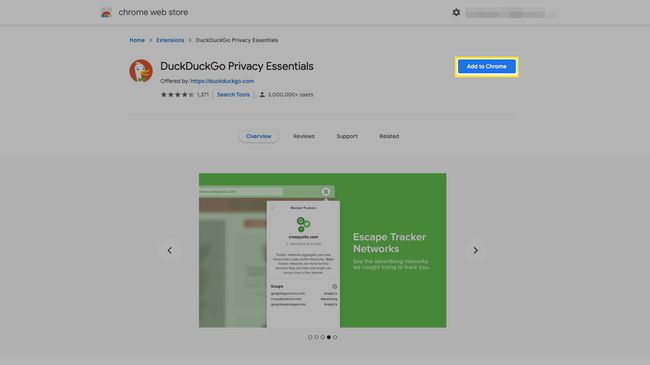
-
Выбирать Добавить расширение подтвердить.
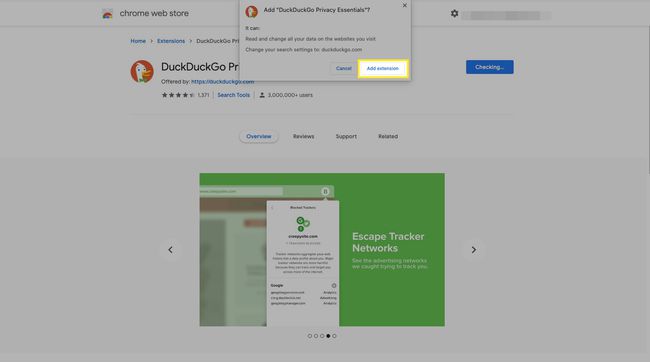
-
Чтобы выполнить поиск DuckDuckGo, выберите его значок на панели расширения.
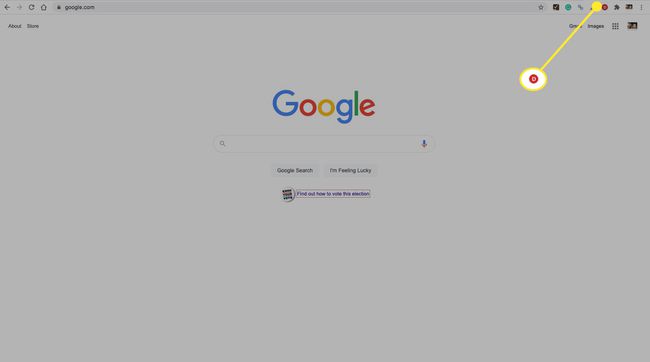
-
Введите запрос, связанный с картой, во всплывающем окне поиска и затем выберите Поиск.
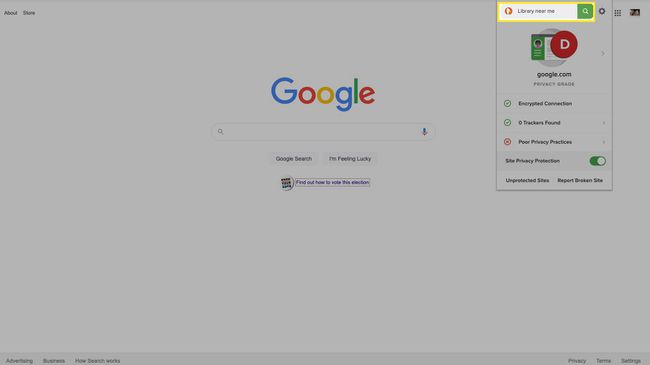
-
Выберите из результатов поиска и найдите маршруты и направления как обычно.
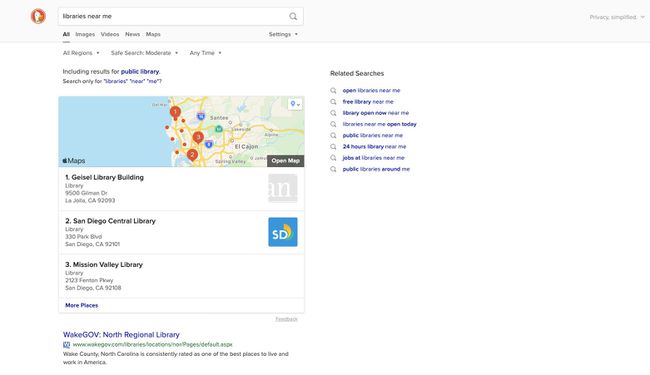
Расширение DuckDuckGo для Firefox
Расширение DuckDuckGo также доступно на странице надстроек Firefox.
-
Находить DuckDuckGo: основы конфиденциальности на странице надстройки Mozilla Firefox.
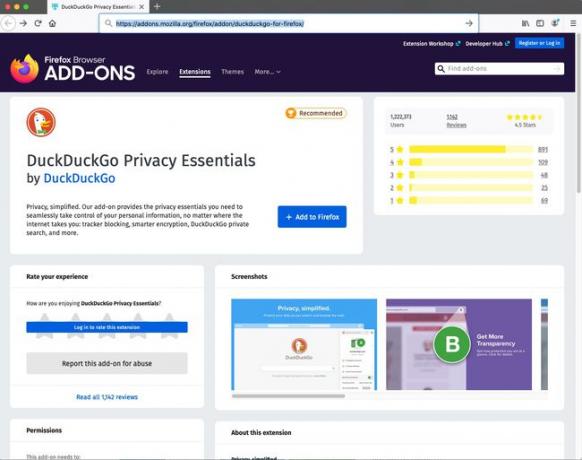
-
Выбирать Добавить в Firefox.
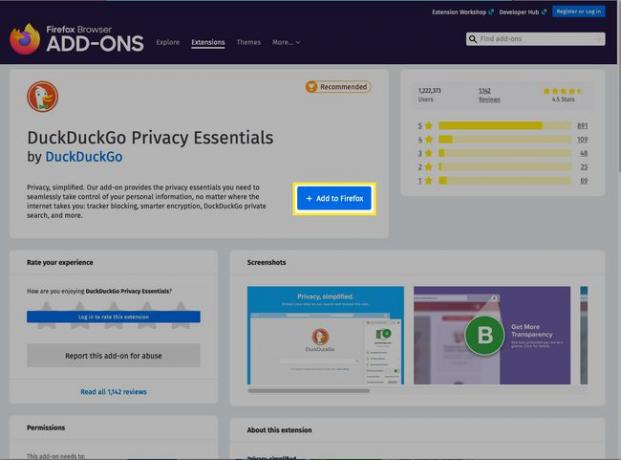
-
Выбирать Добавлять подтвердить.
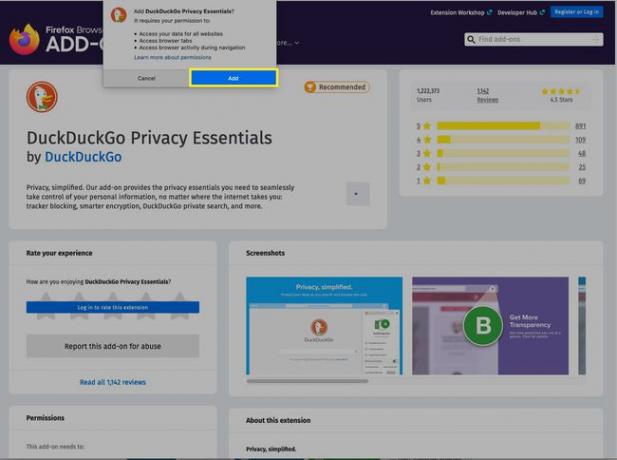
-
Введите поисковый запрос, связанный с картой, а затем выберите Поиск (Стрелка).
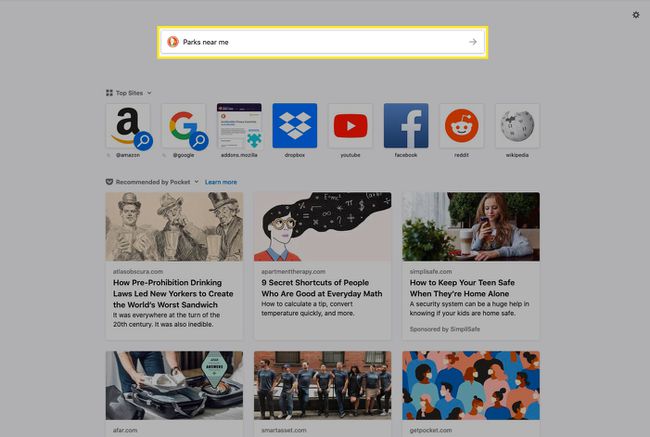
-
Выберите из результатов поиска и найдите маршруты и направления как обычно.
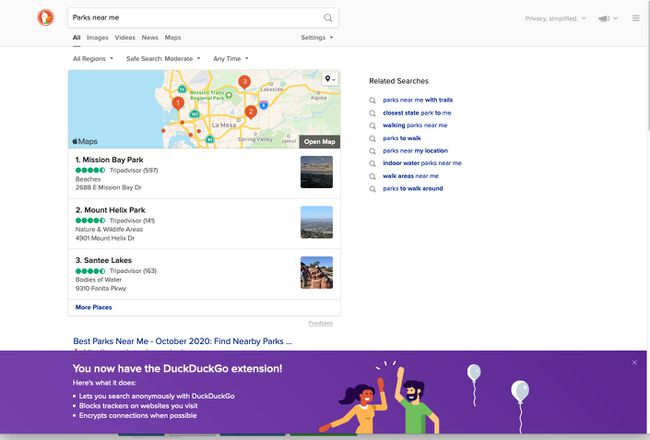
Расширение DuckDuckGo Safari
В Mac App Store также есть расширение DuckDuckGo.
-
Перейдите к Расширение DuckDuckGo Safari в Mac App Store и выберите Получать.
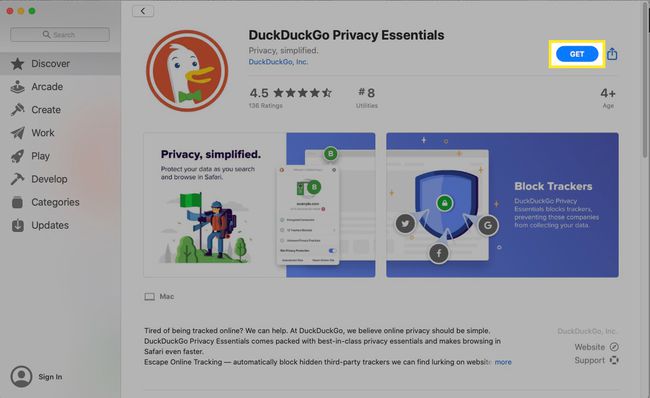
-
Выбирать Установить.
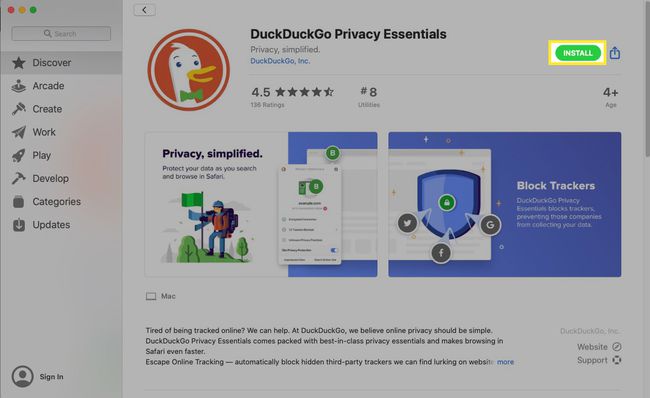
-
При появлении запроса войдите в систему, указав свой Apple ID и пароль.
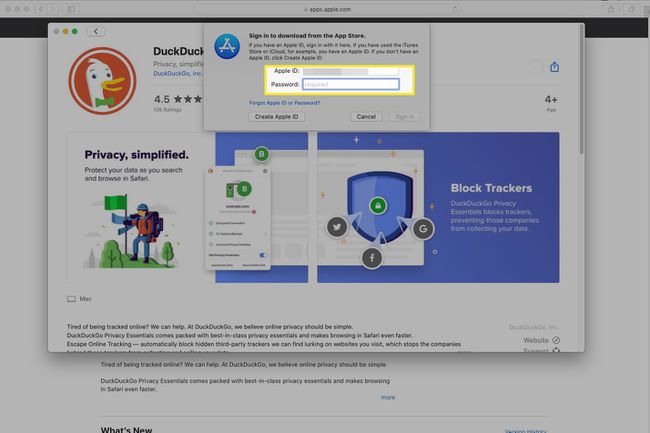
-
Выбирать Открытым.
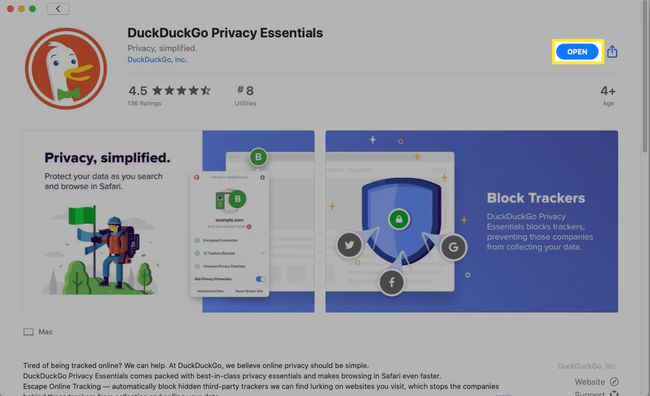
Включите расширение в Safari а затем использовать его для поиска по карте DuckDuckGo.
Как использовать мобильное приложение DuckDuckGo
С помощью мобильных приложений DuckDuckGo для iOS и Android легко прокладывать маршруты, создавать маршруты и находить места.
Скачать для:
Откройте мобильное приложение DuckDuckGo.
Введите поисковый запрос, связанный с картой.
-
Вы увидите результаты поиска.
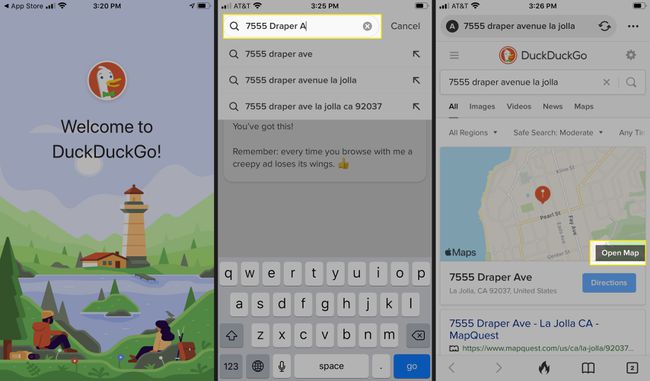
Выбирать Открыть карту.
Выбирать Направления.
-
Выберите маршрут, чтобы просмотреть пошаговые инструкции.
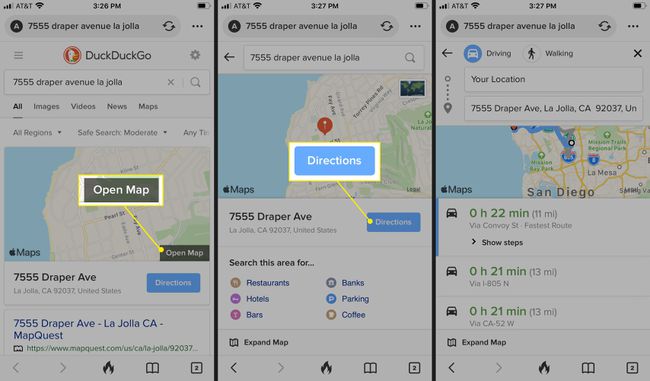
Если у вас есть устройство iOS, выберите Навигация в Apple Maps для отправки маршрута в Apple Maps на мобильном устройстве, чтобы вы могли слышать маршруты.
В Apple Maps выберите Идти чтобы начать свой маршрут и услышать пошаговые инструкции.
-
Следуйте инструкциям к месту назначения.
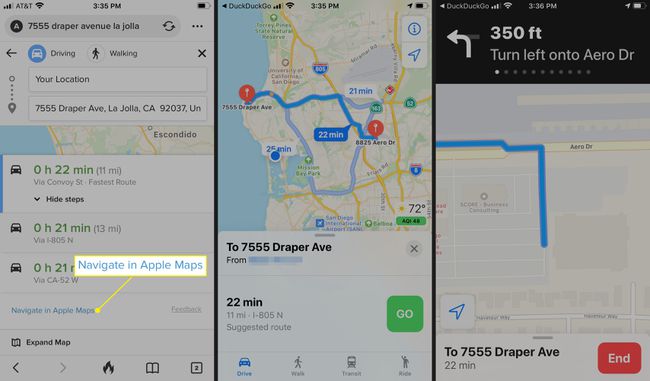
О DuckDuckGo Maps
До 2019 года DuckDuckGo использовала данные из картографического сервиса с открытым исходным кодом под названием OpenStreetMap, чтобы обеспечить ограниченную функциональность карт для своих пользователей. Это также позволяет пользователям выбирать службы направления из Bing, Google и HERE Maps.
Благодаря эксклюзивному партнерству с Apple Maps в 2019 году DuckDuckGo стремилась соответствовать полнофункциональным результатам картографирования своих конкурентов, сохраняя при этом свою приверженность конфиденциальности.
Когда вы выполняете поиск по карте или адресу в DuckDuckGo, поисковая система извлекает результаты из Apple Maps. Результаты предлагают списки компаний, встроенные карты и маршруты в результатах поиска. Для планирования маршрута вы увидите расстояние и время до пункта назначения. Эта функция работает аналогично функциям карты и адреса в Google и Bing, за исключением того, что поиск DuckDuckGo является анонимным.
Apple Maps собирает только анонимные данные. DuckDuckGo использует ту же базу данных адресов и спутниковые изображения, что и основное приложение Apple Maps. Однако DuckDuckGo не отправляет личные данные, такие как IP-адреса, Apple или другим компаниям.
